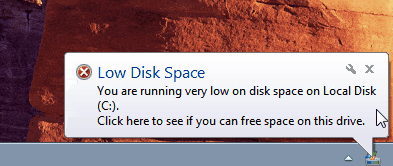Kita mungkin pernah mengalami hal ini bukan? Muncul warning di bawah bahwa hard disk penuh dan kita heran sendiri. “Lah memang kenapa bisa begitu?” (Percayalah saya pun pernah mengalaminya). Biang keladinya adalah temporary file. Ini adalah lokasi tempat file berkumpul namun tak kasat mata terlihat, akibatnya tanpa kita sadari tiba-tiba sudah besar ukurannya. Sebenarnya tanpa disadari ada beberapa kebiasaan buruk yang juga berperan dalam kasus ini. Dalam pojok IT kali ini saya akan membahas sekelumit kebiasaan buruk yang mengakibatkannya
- Tidak menghapus file pada recycle bin
Ini mungkin akan terdengar konyol, tapi masih ada user yang berpikir bahwa apabila mereka menghapus file, maka otomatis sudah hilang dari hard disk. Sebenarnya file pada recycle bin juga harus kita hapus (empty recycle bin). Bagi yang masih belum menyadarinya, maka hal ini menjadi solusi paling mudah dalam mengatasi masalah itu.
- Tidak menghapus e-mail pada folder trash di Thunderbird
Hampir sama dengan recycle bin, bedanya ini folder trash e-mail pada Thunderbird. Ada yang hanya menghapus e-mail tanpa pernah membersihkan folder trashnya. Selain itu jangan lupa Compact Folder Trash setelah mengosongkannya.
- Membuka attachment e-mail dengan pilihan “Open With” tanpa menyimpan file attachment
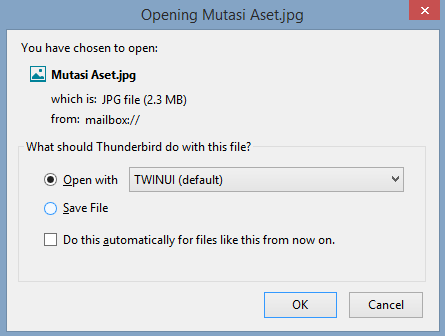
Saat menerima email ber-attachment, mungkin cara paling praktis adalah dengan memilih pilihan “Open with”. Salah satu user pernah mengutarakan argumen yang cukup menarik untuk disimak“Kalau di-download nanti folder downloadnya penuh pak”
Memang betul seperti itu, kalau kita mendownload filenya akan membuat folder download menjadi penuh, namun setidaknya file itu akan terlihat oleh kita bukan? Sedangkan apabila kita menggunakan metode Open with, file ini akan lari ke temporary folder dimana nantinya juga akan bertambah banyak dan sulit ditemukan lokasinya. Yang jelas file yang menumpuk pada temporary folder ini tidak kasat mata dan berlokasi di system Windows, sehingga luput dari pengamatan user.
Ini adalah penyebab paling utama dari berkembangnya ukuran isi hard disk kita. Penyebab sepele ini justru kalau dilakukan berulang-ulang berdampak cukup besar
- Membuka file Archive tanpa mengekstraknya
Ini adalah penyebab kedua yang menyumbang paling banyak dari besarnya ukuran temporary folder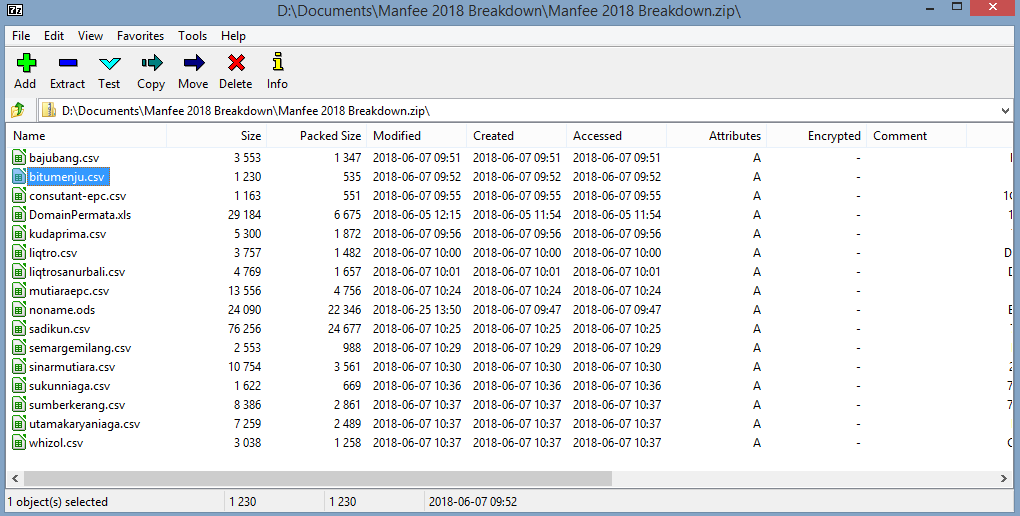
Mungkin kita pernah menerima attachment berupa file archive seperti .zip atau .rar dan kita langsung klik saja. Di dalam archive tersebut terdapat beberapa file yang juga kita langsung klik saja, tanpa pernah mengekstrak dari file archive itu sendiri. Pernahkah kita bertanya ke manakah file tersebut disimpan? Ya! jawabannya Temporary Folder.
- Membuka file pada Jaringan
Pada saat kita membuka file pada jaringan memang sepertinya tidak akan berpengaruh pada temporary folder dan berbeda dengan 2 hal di atas sebelumnya, dampaknya tidak dirasakan secara langsung. Namun ini biasanya terjadi apabila kita membukanya dengan aplikasi Office Suites (Seperti Libre office, Microsoft Office dsb.) Aplikasi sejenis akan menyimpan file auto recovery, dimana dalam jangka waktu tertentu akan membuat file backup seandainya aplikasi mengalami crash. Meskipun file yang kita buka ada di jaringan, namun file backup tetap saja disimpan pada Temporary folder kita.
Kemudian apabila sudah terlanjur mengalami warning demikian, apa yang bisa saya lakukan? Ada tiga kategori penyelesaian masalah :
- Uninstall program yang tidak perlu
Yang paling bisa dilakukan tanpa mengkompromisasikan data kita adalah dengan melakukan uninstall program yang tidak perlu. Mungkin saja anda pernah menginstall adware yang sebenarnya tidak anda butuhkan, namun ketika menginstall sebuah program, terdapat program yang menumpang dan ini tanpa anda sadari bisa berpengaruh pada sisa kapasitas hard disk anda. - Disk Cleanup
Ini adalah cara paling mudah apabila ingin membereskan file pada temporary folder anda. Cukup jalankan disk cleanup, nanti akan diberitahu seberapa besar isi temporary folder anda dan akan membersihkannya untuk anda.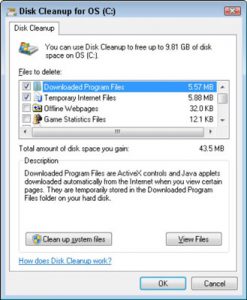
Cara untuk melakukannya cukup klik kanan pada drive yang mendapat peringatan penuh. Klik pada menu Properties dan pilih Disk Cleanup. - Menggunakan program third party yang bertujuan untuk mencari file yang tidak perlu. Apabila diperlukan, anda dapat menggunakan program lain untuk menghapus file yang tidak perlu, bahkan juga bisa menemukan file ganda (Duplicates) pada hard disk anda. Salah satu program yang saya rekomendasikan adalah Ccleaner
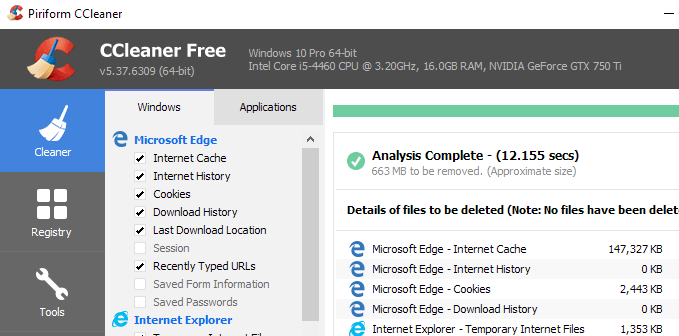
Semoga langkah yang saya paparkan disini bisa membantu dan bermanfaat bagi anda semua.